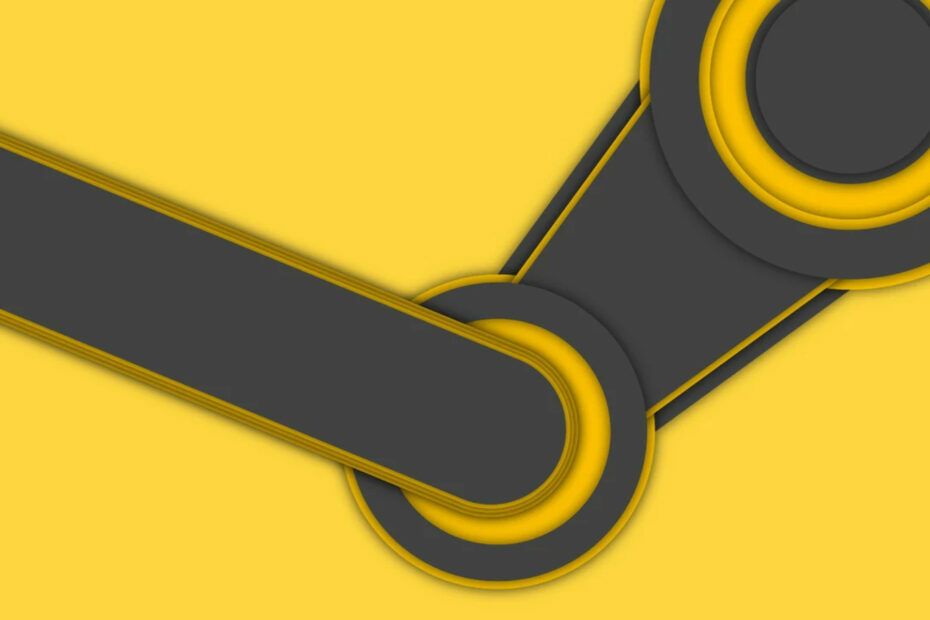Prova a impostare un'altra password per riottenere l'accesso al tuo account
- Steam, sebbene sia un servizio popolare, di tanto in tanto potrebbe riscontrare alcuni problemi tecnici.
- Uno di questi errori che potresti ricevere durante l'utilizzo di Steam è il codice di errore e84 che ti blocca fuori dal tuo account.
- Se controlli la tua connessione Internet e va bene, potresti dover svuotare la cache.

XINSTALLARE CLICCANDO SUL FILE DI DOWNLOAD
- Scarica l'aggiornamento del driver outbyte.
- Avvialo sul tuo PC per trovare tutti i driver problematici.
- Successivamente, fare clic Aggiorna e applica selezionati per ottenere le ultime versioni dei driver.
- OutByte Driver Updater è stato scaricato da 0 lettori questo mese.
Il codice di errore di Steam e84 è un problema comune che quasi tutti hanno riscontrato almeno una volta durante l'utilizzo della piattaforma. Il messaggio di errore apparirà sullo schermo, impedendoti di accedere al tuo account.
Allo stesso modo, abbiamo toccato la base sul Errore vapore E20, quindi assicurati di controllare come risolverlo. In questo articolo, scaviamo più a fondo e scopriamo i principali fattori scatenanti di questo errore e come aggirarli.
Qual è il codice di errore e84 su Steam?
Questo errore può essere piuttosto frustrante in quanto potrebbe causare l'interruzione del gioco o addirittura impedirti di accedere del tutto al tuo account Steam.
Alcuni dei motivi alla base di questo errore includono:
- Client Steam obsoleto – Il tuo client Steam potrebbe essere obsoleto, il che sta causando un conflitto con la funzionalità della piattaforma.
- Impostazioni firewall - Tuo le impostazioni del firewall potrebbero bloccare la comunicazione tra il tuo computer e i server Steam.
- Problemi di rete – Questo errore si verifica spesso quando ci sono problemi con la connessione di rete. Potrebbe essere una vasta gamma di problemi, da congestione della rete A limiti di larghezza di banda o interferenze.
- Impostazioni di data e ora – Se il tuo orologio di sistema non è aggiornato, il tuo client Steam potrebbe riscontrare alcuni problemi all'avvio.
- Interferenza VPN – Se stai utilizzando una VPN, il server scelto potrebbe avere problemi che ti impediscono di accedere.
Come posso correggere l'errore del sito web di Steam?
Prova le seguenti soluzioni alternative prima di qualsiasi risoluzione dei problemi complessa:
- Controlla la tua connessione Internet e assicurati di avere una connessione attiva.
- Assicurati che il tuo client Steam sia aggiornato.
- Passa da una connessione wireless a un cavo Ethernet, se disponibile.
- Controlla lo stato dei server Steam.
- Prova ad accedere con un altro browser.
- Disconnettersi da altri dispositivi.
- Cancella i file temporanei dal tuo computer.
- Controlla le impostazioni di data e ora e assicurati che siano sincronizzati.
- Riavvia il router scollegandolo dalla fonte di alimentazione, attendi 10 secondi, quindi ricollegalo.
- Passa a un'altra connessione Internet, ad esempio a hotspot mobile.
- Se la tua connessione Internet sembra funzionare correttamente, considera l'esecuzione di Steam in modalità offline.
1. Reimposta la tua password di Steam
- Passare al browser e andare al Pagina di accesso al sito web di Steam.
- Clicca su Aiuto, non riesco ad accedere.

- Ti verrà richiesto di inserire l'indirizzo e-mail o il numero di telefono collegato al tuo account. Compila i dettagli, quindi fai clic su Ho dimenticato il nome o la password del mio account Steam.

- Riceverai un codice di verifica al tuo indirizzo e-mail o numero di telefono a seconda delle informazioni che hai inserito al punto 3 sopra.
- Fai clic sul collegamento che ti è stato inviato via e-mail o inserisci il codice inviato al tuo numero di telefono per verificare la tua identità.
- Successivamente, fai clic su Reimposta la mia password opzione e inserire la nuova password.

Questa sembra essere una delle soluzioni più votate per il codice di errore e84 su Steam. Secondo questo filo sulla piattaforma della community di Steam, la maggior parte degli utenti afferma che reimpostare o modificare le proprie password è stata la svolta di cui avevano bisogno.
Sì, vengo dal client beta. Ho risolto il problema cambiando la mia password con una nuova e l'ho cambiata di nuovo. Ma il problema ora è che al mercato comunitario è vietato l'uso per 1 settimana.
2. Modifica la scorciatoia di Steam
- Trova il file eseguibile di Steam nel seguente percorso:
C:\Programmi (x86)\Steam - Fai clic destro su di esso e seleziona Proprietà.

- Naviga verso il Scorciatoia scheda e nella Bersaglio voce, digitare -noreactlogin alla fine.

- Clicca su Fare domanda a, Poi OK per salvare le modifiche.
Questa soluzione carica la vecchia schermata di accesso di Steam e puoi accedere senza problemi.
3. Svuota la cache del browser
- Per questo passaggio, utilizzeremo il browser Chrome.
- Avvia il tuo Cromo browser e fare clic sui tre puntini di sospensione verticali nell'angolo in alto a destra.
- Selezionare Impostazioni.

- Clicca su Privacy e sicurezza, quindi seleziona Cancella dati di navigazione.

- Controllo Cookie e altri dati del sito E Immagini e file memorizzati nella cache, quindi premi Cancella i dati.

4. Disattiva VPN
- premi il finestre tasto e selezionare Impostazioni.

- Quindi, seleziona Rete e internet e clicca su VPN nel menu di destra.

- Seleziona la connessione VPN che desideri disabilitare, fai clic sul menu a discesa e seleziona Rimuovere.

In altri casi, anche l'abilitazione della VPN potrebbe aiutare a risolvere il problema.
- Correggi l'errore del disco danneggiato di Steam e riprendi i download interrotti ora
- Che cos'è Steamwebhelper.exe e come risolvere il suo elevato utilizzo della CPU
- Libreria condivisa di Steam bloccata: 3 modi per risolverlo
- Correzione: la tua risposta al CAPTCHA sembra non essere valida
5. Esegui Steam in modalità compatibilità
- Fare clic con il pulsante sinistro del mouse su Inizio pulsante, ingresso Vapore nella casella di ricerca e selezionare il Cliente Steam dai risultati della ricerca.
- Vai al VaporeBiblioteca nella parte superiore dello schermo e individuare il gioco vuoi correre dentro modalità di compatibilità.
- Fare clic con il pulsante destro del mouse su titolo del gioco e seleziona Proprietà dal menu a discesa.
- Naviga verso il File locali scheda e fare clic su Sfoglia i file locali opzione.
- Trovare il file eseguibile del gioco, fai clic con il pulsante destro del mouse, quindi seleziona Proprietàs dal menu a discesa.
- Naviga verso il Compatibilità scheda e selezionare la casella per Esegui questo programma in modalità compatibilità, quindi scegli il sistema operativo.

- Clic OK per salvare le modifiche, quindi Fare domanda a.
Se tutto il resto fallisce, potrebbe essere necessario reinstallare Steam. Anche altri utenti hanno ricevuto assistenza da contattando l'assistenza di Steam, quindi prima di reinstallare l'app, prova a contattarci.
Altrove, potresti anche notarlo Il download di Steam continua a interrompersi e avviarsi. In tal caso, non esitare a consultare la nostra utile guida per porre fine a questo problema.
Usciamo qui, ma assicurati di farci sapere di qualsiasi altra soluzione degna che potresti aver provato che ha funzionato per te nella sezione commenti qui sotto.
Hai ancora problemi? Risolvili con questo strumento:
SPONSORIZZATO
Alcuni problemi relativi ai driver possono essere risolti più rapidamente utilizzando una soluzione driver su misura. Se hai ancora problemi con i driver, installa semplicemente Programma di aggiornamento del driver OutByte e farlo funzionare immediatamente. Pertanto, lascia che aggiorni tutti i driver e risolva altri problemi del PC in pochissimo tempo!